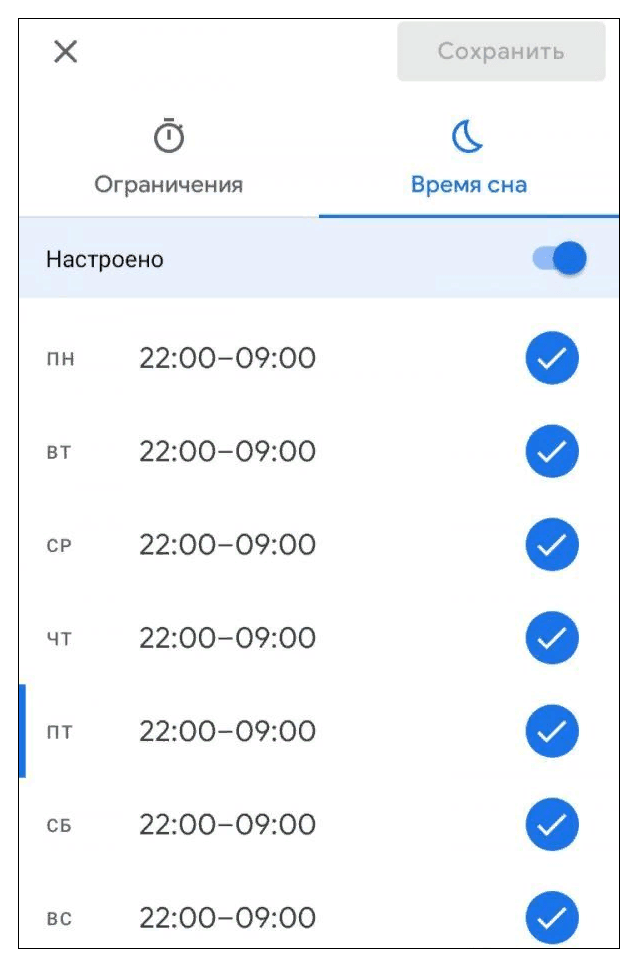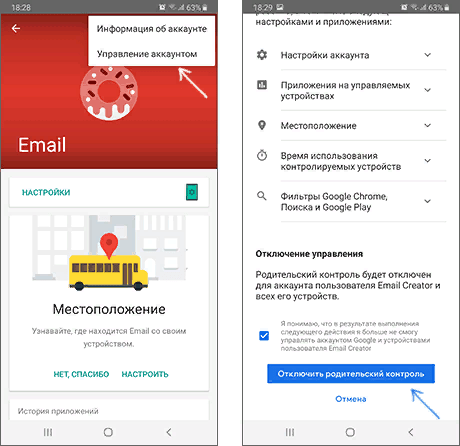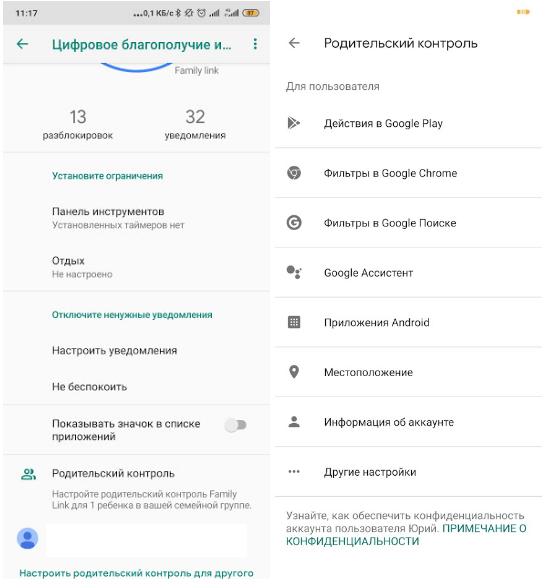С помощью приложения Family Link можно создать аккаунт Google для ребенка младше 13 лет (возрастное ограничение может быть иным в зависимости от страны), а также включить родительский контроль для уже существующего аккаунта Google.
Важно!
- Приложение Family Link может быть недоступно в некоторых странах и регионах.
- На устройствах iPhone и iPad, а также на компьютерах, за исключением Chromebook, настроить родительский контроль с помощью Family Link нельзя.
- Аккаунтами Google Workspace for Education нельзя управлять с помощью Family Link.
-
Разрешения на покупки, заданные в Family Link, действуют только в случаях, когда используется платежная система Google Play.
Управление аккаунтом
Важно! Чтобы отслеживать, где находится ребенок, по местоположению его устройства Android или совместимого устройства Fitbit, а также удаленно настраивать время использования устройства и доступ к приложениям, необходимо установить Family Link.
С помощью Family Link родитель может выполнять следующие действия:
- Менять некоторые настройки аккаунта Google ребенка.
- Управлять приложениями на контролируемых устройствах: выбирать, какие приложения ребенок может скачивать и покупать, блокировать и разрешать использование приложений на устройстве, а также менять разрешения для приложений.
- Ограничивать время использования контролируемых устройств: блокировать их на время сна, настраивать дневные ограничения и следить за тем, сколько времени ребенок проводит в разных приложениях.
- Отслеживать, где находится ребенок, с помощью геолокации на его устройстве Android или на совместимом устройстве Fitbit.
- Блокировать контент для взрослых в Google Play.
Сервисы Google и аккаунт Google ребенка
Используя аккаунт Google, ребенок может получать доступ к различным сервисам Google. Помните, что они не предназначены специально для детей.
Требования
Управление аккаунтом ребенка
Вы можете управлять аккаунтом Google своего ребенка с помощью Family Link, если:
- У вас есть аккаунт Google (если нет, вы можете создать его бесплатно).
- Вам уже исполнилось 18 лет (возрастное ограничение может быть другим в зависимости от страны).
- У вас есть устройство Android 6.0 или более поздней версии, iPhone или iPad с iOS 16 или более поздней версии либо устройство Chromebook с поддержкой приложений Android – это необходимо для установки приложения Family Link. Некоторые настройки аккаунта ребенка можно также менять на сайте familylink.google.com;
- Вы живете в той же стране, что и ваш ребенок.
Настройка родительского контроля
Вы можете включить родительский контроль с помощью Family Link, если:
- У вашего ребенка есть аккаунт Google.
- У вашего ребенка есть устройство Android 6.0 или более поздней версии, устройство Chromebook с ChromeOS 71 или более поздней версии или совместимое устройство Fitbit. Узнайте, как обновить версию Android и как обновить версию ChromeOS.
Как настроить основные функции
Как ограничить время использования устройства
Как настроить дневные ограничения в первый раз
Совет. Чтобы отключить лимит экранного времени на определенный день, выберите день и отключите настройку Дневное ограничение включено.
Как изменить ограничение на текущий день на устройстве родителя
Как изменить дневное ограничение на каждый день недели на устройстве родителя
Совет. Вы можете изменить расписание доступа на неделю и ограничения на любой из дней.
Как предоставить ребенку дополнительное время на день
Если в какой-то день у ребенка закончилось время, в течение которого ему разрешено пользоваться устройством, вы можете продлить его, не меняя при этом дневное ограничение, время учебы и правила доступа по расписанию. Добавить дополнительное время можно, когда устройство Android вашего ребенка заблокировано или вскоре будет заблокировано.
На устройстве ребенка
Совет. Дневные ограничения применяются к каждому устройству Android и Chromebook, которым пользуется ребенок. Например, если вы установили ограничение «2 часа», ребенок сможет пользоваться каждым из своих устройств в течение 2 часов.
Как одобрить или заблокировать приложение
Если вы заблокируете или разблокируете приложение, изменение вступит в силу в течение пяти минут или как только устройство будет подключено к интернету. Если вы блокируете приложение, когда оно запущено на телефоне ребенка, на экране его устройства появляется предупреждение о том, что через минуту приложение будет заблокировано. Приложение блокируется на всех устройствах ребенка (Android и Chromebook).
Важно! Приложения, необходимые для применения настроек родительского контроля или работы устройства вашего ребенка, заблокировать нельзя.
Как посмотреть, где находится устройство ребенка
Чтобы перейти к настройкам аккаунта, который вы просматривали в Family Link последним, нажмите на кнопку ниже:
Открыть геолокацию ребенка
В приложении Family Link родители могут посмотреть, где находится устройство Android их ребенка.
- Откройте приложение Family Link .
- Нажмите Местоположение.
- Нажмите Настроить.
- Если детей несколько, выберите того, для которого нужно включить передачу геоданных.
- Нажмите Включить.
Статьи по теме
- Как управлять настройками геолокации на устройстве Android ребенка и отслеживать, где оно находится
- Как разрешить ребенку входить в аккаунт на устройстве Android
- Как разблокировать устройство ребенка
Что такое родительский контроль
Так называют отдельные программы или функции, которые позволяют ограничивать действия ребёнка при использовании смартфона и других гаджетов.
Главные задачи родительского контроля:
- Запретить детям просмотр контента, не подходящего для их возраста.
- Ограничить время использования гаджета, отдельных приложений, игр, сёрфинга в интернете.
Уберечь ребёнка от всего невозможно, но родительский контроль даёт уверенность, что малыш случайно не запустит видео с нецензурной бранью и жестокими сценами, а подросток не доберётся до сайтов категории 18+. Когда закончится время, отведённое для развлечений, детям придётся оторваться от экранов и заняться другими делами.
Наконец, родительский контроль позволит при необходимости удалённо заблокировать возможность использования гаджета.
Как работает контроль
Существует три типа родительского контроля:
- Приложения, которые скачиваются на устройства и позволяют установить ограничения.
- Встроенные функции в ПК, телевизоре, телефоне или планшете.
- Детский режим в соцсети или на интернет-сайте.
Например, во Вконтакте детям до 14 лет можно настроить страницу так, чтобы её видели только друзья и никто не мог добавлять ребёнка в группы без предварительного одобрения. На «Кинопоиске» и YouTube есть специальный детский режим, для Rutube и YouTube можно установить специальные детские приложения, через которые просто не получится увидеть ничего лишнего.
Функции родительского контроля
-
Блокировка нежелательного контента
Взрослые могут закрыть доступ к площадкам, контент которых опасен для психики и физического здоровья детей, а также запретить установку новых приложений.
-
Ограничения по времени
Можно задать период, когда гаджет ребёнка будет выключен, например, во время уроков в школе и после десяти вечера. Также можно использовать планировщик и выставлять блокировку отдельных приложений на определённое время — допустим, любимых игр ребёнка или браузера на время, отведённое для домашнего задания.
-
Следить за активностью в соцсетях и мессенджерах
Дети не всегда понимают, что общаться с незнакомыми людьми опасно, и могут стать жертвами онлайн-мошенников. При повышенной активности в соцсетях и мессенджерах родители имеют возможность ограничить к ним доступ.
-
Контролировать местоположение
Если гаджет, на котором установлен родительский контроль, находится с ребёнком, родители всегда знают его местоположение.
Родительский контроль не заменяет воспитание, но помогает дисциплинировать детей, наладить время труда и отдыха, сохранить баланс между «хочу» и «надо», уберечь от ненужной информации.
Специальные приложения для родительского контроля
Программ для родительского контроля много. Набор функций в них разный, так что папы и мамы могут выбрать только то, что им нужно. Вот лишь несколько примеров.
- Family Link (бесплатно) — это приложение от Google для Андроид-устройств. Также есть версия для айфонов с аналогичными возможностями. Отслеживайте геопозицию, контролируйте время, проведённое в телефоне, ограничивайте доступ к сайтам и приложениям.
- «Где мои дети» — позволяет отслеживать местоположение ребёнка, прослушивать обстановку вокруг, устанавливать фильтры контента по возрасту, ограничивать доступ к конкретным приложениям и время использования гаджета.
- Kaspersky SafeKids — позволяет блокировать опасный контент, контролировать использование приложений, ограничивать экранное время, а также предлагает советы психолога.
- МТС Кто/Где (бесплатно) — позволяет знать о местоположении ребёнка и настроить геозоны, чтобы получать уведомления о появлении в них ребёнка или наоборот.
Настройка родительского контроля на примере Family Link для Android
Когда у ребёнка появляется первый смартфон, ему создают аккаунт Google. Чтобы управлять этим аккаунтом, его нужно добавить в семейную группу Google. Один из родителей должен выступить администратором, помимо него в группу можно добавить ещё пять участников. Они будут вместе пользоваться библиотекой, календарём и приложениями. Для детских аккаунтов можно включить родительский контроль.
Как установить и настроить Family Link
Family Link нужно установить и на устройство родителя, и на детский гаджет. Настройки потребуется произвести в каждом устройстве.
- Нужно помнить пароли от обеих учётных записей: своей и ребёнка.
- Чтобы всё работало, оба гаджета должны иметь подключение к интернету (можно к разным сетям).
Далее разберёмся, как настроить контроль на обоих устройствах, чтобы все функции работали правильно.
Установка и настройка Family Link на телефоне родителя Откройте Family Link, входите под своим аккаунтом и нажмите «Добавить ребёнка».
Подтвердите, что у ребёнка есть учётная запись Google.
Появится информация, что нужно сделать на телефоне ребёнка, прежде чем продолжить настройку (см. следующий раздел статьи). Выполните необходимые действия и нажмите «Готово».
После настройки детского телефона придётся подождать пару минут, чтобы аккаунты соединились. После этого можно задать ограничения на просмотр контента и выполнить другие настройки.
Установка и настройка Family Link на телефоне ребёнка
Откройте Family Link.
Укажите аккаунт ребёнка, для которого будет настроен контроль.
Если на телефоне ребёнка ранее был установлен другой аккаунт, его нужно удалить через настройки: «Аккаунты и синхронизация» — Google. Выберите аккаунт, который нужно удалить, нажмите «Ещё», затем — «Удалить аккаунт». В разных телефонах названия пунктов могут незначительно отличаться.
После выбора аккаунта ребёнка, программа сообщит, что всё остальное сделает родитель. Нажмите «Далее».
Войдите в аккаунт родителя.
Вместе с ребёнком изучите, как работает родительский контроль.
Пролистайте вниз экрана, введите пароль от аккаунта ребёнка и жмите «Далее».
Теперь нажмите «Готово» на экране родительского телефона и продолжите на нём настройку сервиса.
Настройка ограничений в приложении Family Link
- Можно ограничить время использования гаджета, например выставить три часа в день или задать расписание: с 16:00 до 19:00. В остальное время ребёнок сможет использовать телефон только для связи. Время и расписание могут быть разными в разные дни недели.
- Можно одобрять запросы на установку приложений из Google Play, а также блокировать те, которыми ребёнку пользоваться нельзя. Эти функции доступны в разделе «Ограничения для приложений».
- Можно запретить посещение сайтов для взрослых. Выбираем Ограничения на контент — Google Chrome — Блокировать сайты для взрослых. Также можно выбрать «Разрешить только одобренные сайты» и назначить их в пункте «Управление сайтами». Если ребёнок попытается зайти на запрещённый сайт, он не откроется, на экране высветится сообщение «Попроси родителя помочь».
Ограничения в интернете будут распространяться только на Google Chrome. Проследите, чтобы на телефоне не стояли другие браузеры, а также включите запрет на самостоятельную, без родительского одобрения установку приложений.
- На вкладке «Местоположение» можно отслеживать по карте, где находится ребёнок. А также добавлять новые места, например «Дом» или «Школа», чтобы получать уведомления, когда ребёнок покинет их.
Настройки простые, меню интуитивно понятное. В разделе «Статистика» можно отслеживать, сколько времени ребёнок пользовался телефоном и какие именно приложения запускал.
Как отключить родительский контроль Family Link
Отказаться от использования контроля можно только с телефона родителя. Нужно войти в Family Link, выбрать имя ребёнка, перейти в настройки. Пройдите по пути «Настройки аккаунта» — «Управление аккаунтом» — «Отключение родительского контроля». Поставьте галочку о согласии с правилами и подтвердить отключение.
Согласно правилам Google, отключить функцию нельзя, пока ребёнку не исполнилось 13 лет. Если понадобится сделать это раньше, придётся удалить аккаунт.
Если гаджет ребёнка вам важен для отслеживания его местонахождения, рекомендуем приложение МТС Кто/Где. Ставьте его на оба устройства, настраивайте геозоны, чтобы всегда быть в курсе, добрался ли ребёнок до школы, не ушёл ли со двора.
Не так давно среди множества полезных приложений, доступных для скачивания из Google Play Market, появилось новое ПО под названием Family Link. Коротко суть и назначение программы характеризуется как «родительский контроль» над андроид-устройством ребенка, не достигшего возраста 13 лет. Прежде чем писать эту статью о новом сервисе Гугл, я посмотрел отзывы на приложение. Любопытно, что количество отрицательных мнений превалирует над одобрительными. И не только от детей, которые не очень довольны усилением контроля над их гаджетами, но и родителей, считающих данный сервис излишним ограничением свободы ребенка. Многие пользователи жалуются, в частности, что столкнулись с проблемой как удалить Family Link со своего устройства и гаджета ребенка.
- Обзор основных функций Family Link
- Как установить и настроить Google Family Link
- Настройка основных параметров родительского контроля
- Дополнительные настройки Family Link
- Возможности настроек Family Link на устройстве ребенка
- Как отключить и удалить Family Link
Давайте подробнее разберемся, что на самом деле представляет собой удаленный программный контроль над использованием мобильных устройств детьми со стороны родителей. Как установить, настроить и, естественно, удалить Family Link.
После установки и настройки Фэмели Линк родительский телефон получает информацию о действиях, которые осуществляет ребенок на привязанном устройстве. Есть возможность наложения ограничений как в процессе настройки параметров, так и оперативно. Что позволяет данное приложение:
- Настраивать разрешённый возрастной ценз на устанавливаемые приложения, видеть, какие приложения установил ребенок, поставить запрет на скачивание приложений из сторонних источников. При этом малыш может запросить в режиме онлайн разрешение на установку новой игры или другого сервиса, а родитель отказать или позволить это действие.
- Устанавливать время блокировки телефона как днем, так и в режиме сна. Настройка гибкая, позволяет менять режимы в зависимости от дня недели. Во время сна малыш сможет принимать и совершать телефонные звонки, но играть или заходить в интернет у него не получится. При необходимости устанавливается дневной лимит использования гаджета, после достижения которого устройство блокируется. Опять же, возможность принимать и совершать телефонные вызовы сохраняется.
- Ведёт статистику времени работы определённых приложений за день, неделю и месяц. Стоит сразу сказать, что никакой лишней информации родители не видят и тайна личной переписки не нарушается. Зато приложение позволяет контролировать не заигрался ли ребенок вместо учёбы. Можно поставить временный запрет на конкретное приложение.
- Отслеживание расположения устройства по запросу через GPS, GSM, близлежащую сети Wi-F. Очень важная функция в некоторых ситуациях, когда необходимо точно знать, где находится ваш ребенок. Не следует злоупотреблять геолокацией и превращать эту опцию в тотальную слежку. Тем более, что уйти от «шпионского» контроля довольно просто: достаточно выключить телефон или оставить его в таком месте, которое родители считают безопасным.
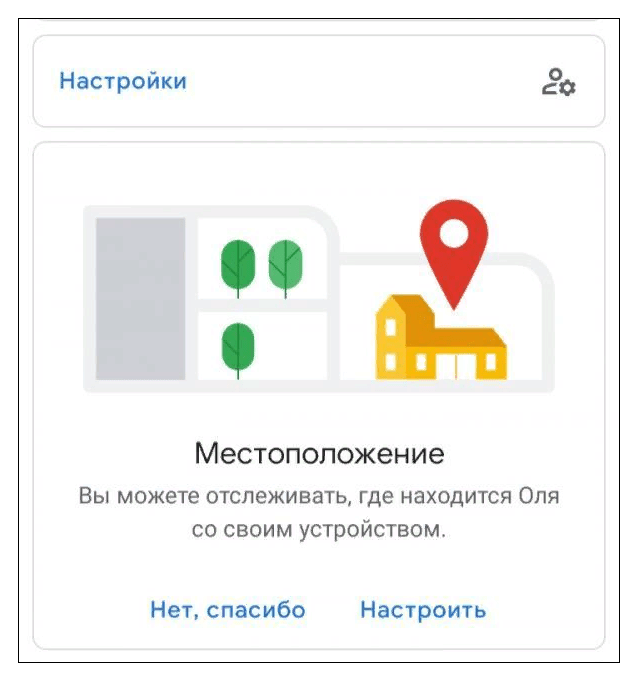
Еще раз подчеркну, что ограничения и блокировки в рамках родительского контроля оставляют возможность принять и совершить обычный звонок. А тотальный геоконтроль, помимо психологического давления на ребенка, быстрее разряжает батарею на дочернем устройстве.
Как установить и настроить Google Family Link
Общие требования к мобильным устройствам для установки приложения:
- смартфон, планшет ребенка должен иметь релиз Android 7.0 или выше;
- родительский гаджет должен работать на версиях Андроид, начиная с 4.4 или iPhone, iPad с iOS от 9-ой и более поздних версий;
- на обоих устройствах должны быть созданы и привязаны разные аккаунты Google;
- во время установки и настройки оба устройства должны быть подключены к сети интернет.
Теперь приступаем к инсталляции и настройке Family Link на обоих устройствах одновременно.
- Начинаем с родительского гаджета, куда скачиваем приложение из Play Маркет. Запустите установщик и прочитайте краткую информацию о возможностях программы.
- Из вариантов «Кто будет пользоваться этим телефоном» выберите «Родитель». Подтвердите, нажав «Далее», на запрос «Станьте администратором семейной группы» нажмите «Начать».
- Ранее я уже писал, что на телефоне ребенка должен быть создан и авторизован аккаунт Гугл. Если его нет, создайте почту @gmail.com и авторизуйтесь на дочернем смартфоне. Подтвердите наличие гугл-аккаунта.
- Нажмите «Далее» после появления надписи «Возьмите устройство вашего ребенка». На экране отобразится код доступа, он будет необходим для настройки ПО на контролируемом смартфоне. Не выходите из программы и не отключайте ваш телефон.
- Теперь скачайте версию Google Family Link для детей из Play Маркет. Инсталлируйте приложение, на запрос «Выберите устройство, которым нужно управлять» нажмите «Это устройство».
- Свяжите устройства, введя код, который ранее отобразился на вашем телефоне.
- Для завершения синхронизации авторизуйтесь в аккаунте Гугл на устройстве ребенка, нажмите «Далее», а затем — «Присоединиться». На главном устройстве после этого появится надпись «Хотите настроить родительский контроль для этого аккаунта»? Подтвердите запрос.
- Снова возвращаемся к телефону ребенка. Здесь необходимо нажать «Разрешить», чтобы подтвердить настройки контроля. Для дополнительного управления включите менеджер профилей Family Link Manager.
- Задайте имя устройства, установите ограничения для доступа к приложениям. Позже эти настройки можно изменить. Нажмите «Далее» для завершения настроек. На экране отобразится информация о том, что именно могут отслеживать родители.
- Снова возвращаемся к аппарату родителей. Выберите «Настроить родительский контроль» в меню «Фильтры и настройки управления», чтобы поменять и установить основные разрешения. После нажатия кнопки «Далее» на экране отобразится интерфейс с пиктограммами доступа к родительскому телефону и параметрам контролируемого смартфона. Еще раз все проверьте и если нужно поменяйте ограничения и доступы.
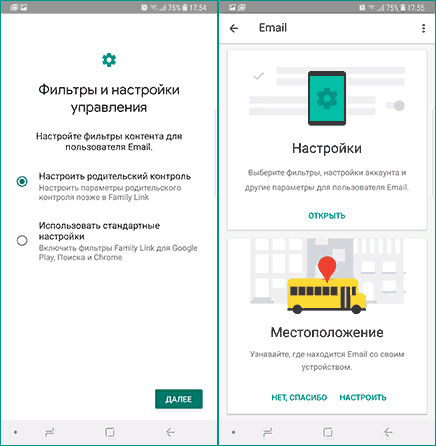
На этом базовая настройка Google Family Link на обоих аппаратах завершена. На почту, к которой привязаны аккаунты, придут несколько писем с описанием функций и особенностей использования приложения. Рекомендую внимательно с ними ознакомиться.
Настройка основных параметров родительского контроля
Наступает наиболее ответственный момент создания разрешений и запретов. С ребенком младшего возраста, который еще только начинает осваивать гаджет, все более-менее понятно, здесь решение родителей будет основным. У подростка, который «живет» в интернете, тотальные запреты могут вызвать острую негативную реакцию. Желательно предварительно обсудить с ним уровни контроля. В «Настройках» Family Link доступны следующие разделы:
Рассмотрим их подробнее.
- «Действия Google Play» устанавливают фильтр на скачивание контента из Play Маркет, установку приложений.
- Фильтры Google Chrome, Google поиск, YouTube позволяют блокировать просмотр нежелательного контента.
- «Приложения Android» контролируют запуск уже установленных приложений. Довольно странная функция. Согласитесь, что гораздо проще удалить нежелательные сервисы.
- «Местоположение». В этом разделе настройте отслеживание геолокации устройства ребенка. Информация будет отображаться на главном экране Family Link родительского гаджета.
- «Информация об аккаунте» содержит данные об учетной записи ребенка. Здесь же можно приостановить функцию контроля при помощи опции Stop supervision.
- «Управление аккаунтом» содержит информацию о возможностях родителя по управлению устройством. Здесь также можно остановить родительский контроль.
Дополнительные настройки Family Link
Помимо базовых настроек, родитель может воспользоваться дополнительными опциями приложения.
- «Время использования» для гибкой настройки принудительного отключения телефона по часам и дням недели.
- Откройте карточку с именем, которое присвоили устройству ребенка. Здесь выберите дополнительные параметры по необходимости:
- запрет добавления и удаления пользователей;
- установка приложений из неизвестных источников;
- включения режима разработчика;
- настройка разрешения приложений и точность определения местоположения;
- активация опции «Воспроизвести сигнал», чтобы заставить звонить потерянное устройство ребенка.
- В управлении семейной группой находятся запросы от детей на разрешение установки приложений. Здесь обратите внимание на очень важный параметр «Родительский код», который позволяет разблокировать устройство ребенка без доступа к интернету. Учтите, что коды генерируются системой и имеют ограниченный срок действия.
- В разделе «Семейная группа» можно добавлять как устройства детей, так и других членов семьи с правами родительского контроля.
Старайтесь вводить новые ограничения, когда телефон ребенка у вас под рукой, чтобы вновь созданные запреты не стали для него неприятной неожиданностью. Представляете, что испытает подросток в кругу друзей, когда его гаджет «вдруг» перестанет выполнять ранее доступные функции.
Возможности настроек Family Link на устройстве ребенка
Несмотря на то, что назначение программы состоит в том, чтобы родитель мог контролировать активность детей при использовании гаджета, у них также есть определенные права. Конечно, они значительно ограничены и носят в основном справочный характер:
Помимо советов о том, как уговорить родителей изменить правила контроля, если по мнению ребенка они слишком завышены, в сервисе есть довольно любопытная функция «Отключить родительский контроль». Эта опция создана для того, чтобы заблокировать Family Link, если приложение было установлено и активировано без ведома родителей. После ее активации родителям отправляется уведомление об отключении контроля, а все устройства ребенка полностью блокируются на 24 часа. Разблокировка доступна только с контролирующего устройства, либо автоматически по истечении суток.
Как отключить и удалить Family Link
Причин для деактивации приложения может быть несколько. Ребенок достаточно повзрослел и может самостоятельно распоряжаться своим гаджетом и доступами в интернет без родительского контроля. Попробовав программу, обе стороны, или только родители, пришли к решению, что необходимости в таком способе управления свободой ребенка является излишней. В любом случае принимая такое решение, взвесьте все за и против. Ведь некоторые функции Family Link могут неожиданно пригодиться в нестандартной жизненной ситуации. Особенно это касается определения местоположения устройства ребенка.
Для отключения аппарата ребенка от родительского контроля выполните следующие действия.
- Войдите в приложение с главного устройства, выберите имя того аккаунта, который собираетесь убрать из сервиса. Оба девайса в этот момент должны быть подключены к интернету.
- Внизу окна приложения нажмите «Отключить родительский контроль».
- Дождитесь, когда на почту ребенка придет сообщение об отключении контроля.
Чтобы полностью удалить приложение, начните деактивацию с телефона ребенка. Для этого необходимо войти в приложение и выбрать опцию «Удалить учетную запись». Понадобится ввести данные (имя и пароль) от родительского гугл-аккаунта. Удаление Family Link на головном устройстве производится стандартным способом, как и любого другого приложения на Андроиде.
Заключение
Полезность и необходимость родительского контроля сложно недооценить. Речь идет как о безопасности ребенка, так и его защите от преждевременного знакомства с запретным контентом, которым изобилует современный интернет. В то же время, нельзя превращать этот инструмент в оружие тотальной слежки и ограничений всего и вся, особенно когда речь идет о детях старшего возраста. Инструментарий Family Link предоставляет возможности гибкого контроля, именно так его следует воспринимать и детям, и родителям.
Post Views: 2 458
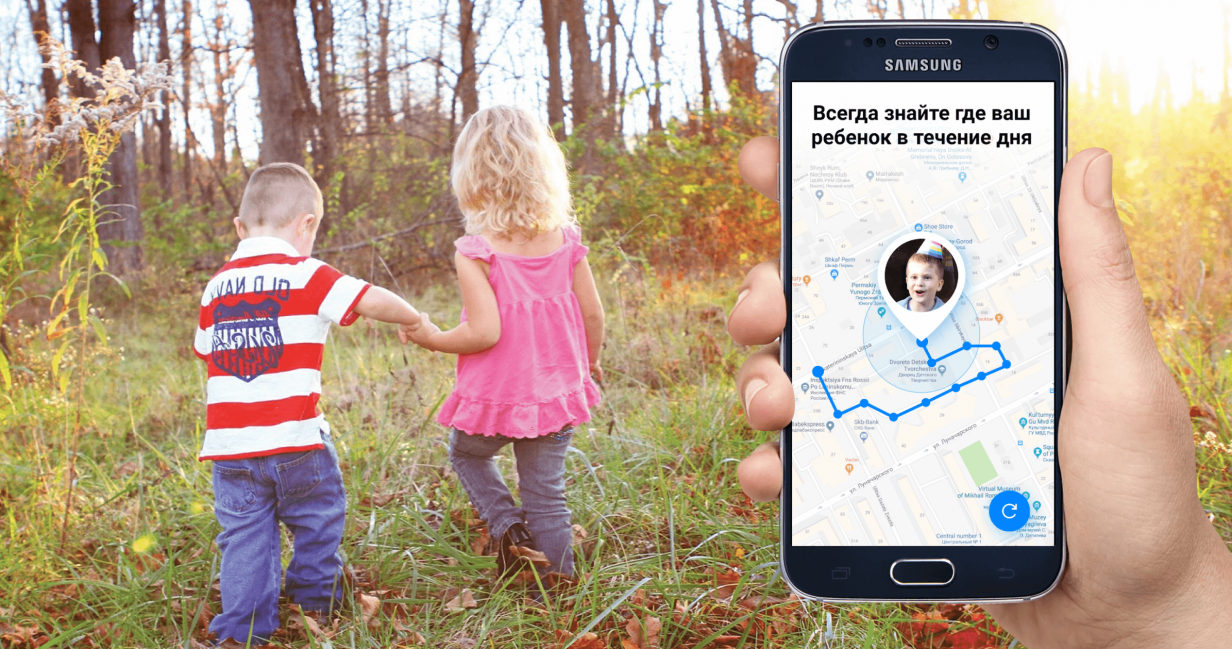
Когда у ребёнка появляется свой собственный смартфон или планшет, родители, казалось бы, должны испытать облегчение, ведь любимое чадо теперь всегда на связи. Однако возникает другая проблема: как оградить ребёнка от нежелательного контента и проследить, чтобы он не «зависал» в смартфоне всё свободное время?
О том, какие сервисы помогут контролировать экранное время, отслеживать местоположение устройства и ограничить доступ к некоторым сайтам, мы писали в нашем обзоре Приложения для родительского контроля. Здесь же мы остановимся подробнее на средствах родительского контроля для ОС Android.
Содержание:
- Встроенные функции Android
- Что такое Family Link и что умеет это приложение?
- Как установить и настроить Family Link?
- Можно ли отключить Family Link на телефоне ребёнка?
- Как отключить родительский контроль: инструкция для родителей
- Как восстановить доступ к Family Link, если ребёнок удалил аккаунт или приложение?
- Плюсы и минусы Google Family Link
- Лучшие приложения для родительского контроля на Android
- 1 место: «Где мои дети»
- 2 место: Kids360
- Родительский контроль на Андроид: часто задаваемые вопросы

leungchopan/Shutterstock.com
Если у вас и вашего ребёнка мобильные устройства с Android 10 или более поздней версией этой операционной системы, включить родительский контроль будет просто: нужно только найти в настройках системы программу Family Link.
Что такое Family Link, как управлять гаджетом ребёнка с помощью этой программы и что делать, если у вас смартфон на iOS или Android более ранней версии, читайте в этом разделе.
Что такое Family Link и что умеет это приложение?
Family Link от Google — бесплатное приложение для родительского контроля, которое позволит быть в курсе того, где находится ребёнок и сколько времени он проводит в сети. Помимо функции трекера и сбора статистики по экранному времени ребёнка, у программы есть и другие полезные возможности:
- можно ограничить время использования определённых приложений или совсем запретить их, или даже задать настройки времени, когда ребёнку нельзя будет запустить любимую игру на смартфоне — например, во время уроков или ночью;
- с Family Link вы сможете разрешить скачивание того или иного приложения на детское устройство или отклонить запрос, если сочтёте игру или программу неподходящей для вашего ребёнка. К тому же это позволит избежать необдуманной покупки дорогостоящих подписок;
- при помощи приложения вы сможете управлять семейной группой Google и создать собственную семейную библиотеку приложений Google Play, которые смогут скачать все члены семьи, в том числе ребёнок.
Как установить и настроить Family Link?
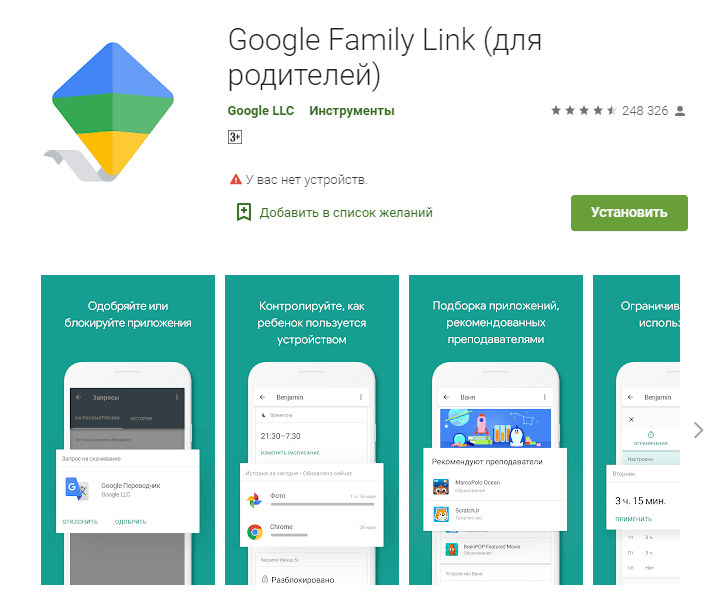
Для использования Google Family Link телефон вашего ребёнка должен работать на Android, а вот приложение для родителей можно установить и на iPhone с iOS 11 или более поздней версией. На устройства с iOS и Android девятой или более ранней версии Family Link придётся устанавливать вручную, скачав приложение из App Store или Google Play.
Настроить родительский контроль на Android при помощи «Фэмили Линк» несложно, однако весь процесс может занять немало времени:
- На свой смартфон и детское устройство установите Google Family Link. На гаджетах с Android последних версий, начиная с десятой, этот пункт можно пропустить — сразу ищите в настройках вкладку «Цифровое благополучие и родительский контроль» и выбирайте опцию «Настроить родительский контроль». Далее — всё по нашей инструкции.
- На своём смартфоне смело жмите «Родитель» в ответ на вопрос «Кто будет пользоваться этим устройством?» — так ваш аккаунт автоматически становится административным.
- Далее необходимо создать для каждого из детей аккаунт Google прямо в приложении. Если у них уже есть собственные учётные записи, переходим к следующему пункту.
- На телефоны детей установите то же приложение, но в самом начале выберите «Ребёнок или подросток». Свяжите детский аккаунт с родительским — введите данные своей учётной записи в приложении на детском устройстве.
- Нажмите «Разрешить» на устройстве ребёнка, чтобы подтвердить настройки родительского контроля.
- Следуйте инструкциям по настройке в своём смартфоне. Приложение сразу предложит вам установить следующие параметры:
- действия в Google Play;
- фильтры поиска в Chrome;
- отслеживание местоположения;
- настройки YouTube;
- приложения и т.д.
Можно ли отключить Family Link на телефоне ребёнка?
Основной претензией родителей к такому, казалось бы, многофункциональному продукту от Google является то, что дети довольно легко обходят настройки родительского контроля, а то и вовсе могут отключить его. И путей для этого несколько:
- во-первых, фильтр в поиске не будет работать, если ребёнок выйдет из своего аккаунта — это легко сделать через настройки в браузере Chrome. А самые смышлёные могут и вовсе создать новый аккаунт, прибавив к своему возрасту пару недостающих лет при регистрации;
- во-вторых, находчивый ребёнок, решив отправиться на прогулку, может отключить Интернет на телефоне или выключить само устройство, и вы не сможете отследить его местоположение;
- кроме того, можно через настройки телефона очистить хранилище приложения Google Play и сбросить пин-код родительского контроля;
- и самое главное: как только ребёнку исполнится 13 лет, он сможет сам управлять своим аккаунтом, и вам придётся договариваться о сохранении настроек родительского контроля на телефоне вашего подростка мирным путём.
Разработчики Family Link также предусмотрели возможность отключить родительский контроль с устройства ребёнка, вот только при этом телефон будет заблокирован на 24 часа или до того момента, как родители восстановят доступ через приложение на своём смартфоне.
Как отключить родительский контроль: инструкция для родителей
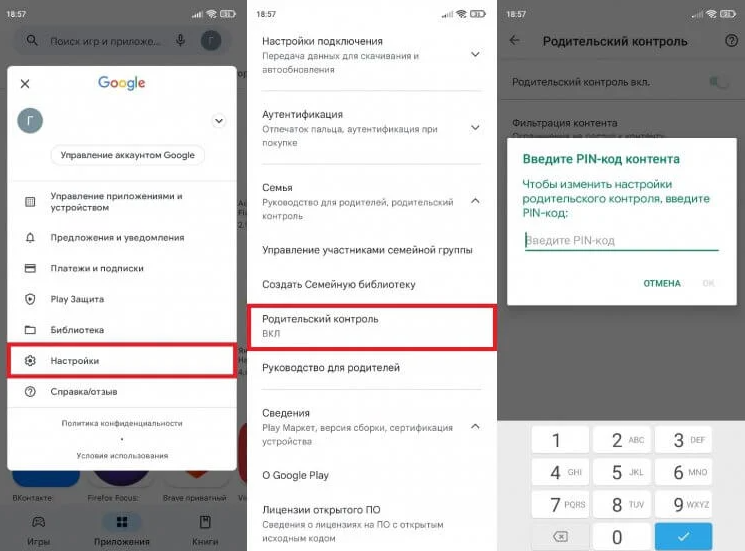
Отключение родительского контроля предусмотрено только по достижении ребёнком возраста 13 лет. В этом случае вы или ваш подросток сможете легко сделать это через настройки Family Link.
Если ребёнку ещё не исполнилось 13 лет, но вы решили отключить родительский контроль и предоставить чаду больше свободы, придётся удалить его аккаунт полностью. Вы можете сделать это одним из двух способов:
- со своего смартфона: зайдите в профиль ребёнка в Family Link, откройте настройки и выберите нужное устройство. Далее нажмите «Сбросить настройки и удалить данные»;
- через настройки детского устройства: найдите в меню пункт «Пользователи и аккаунты» и нажмите «Удалить», выбрав нужную учётную запись. При этом аккаунт будет удалён только с этого устройства, и ребёнок легко сможет войти в него на другом смартфоне или планшете.
Как восстановить доступ к Family Link, если ребёнок удалил аккаунт или приложение?
Восстановление доступа возможно, порядок действий будет зависеть от того, что именно сделал ваш ребёнок:
- Сначала проверьте, удалён ли аккаунт ребёнка или просто отключена связь с ним. Для этого зайдите в свою учетную запись Family Link и проверьте список управляемых аккаунтов. Если аккаунт ребёнка отображается в списке, то он не был удален, и просто нужно восстановить связь с ним (выберите аккаунт ребёнка и следуйте инструкции).
- Если аккаунт ребёнка был удален, вам понадобится восстановить его. Для этого войдите в свою учетную запись Google и перейдите на страницу восстановления аккаунта. Следуйте указанным инструкциям, чтобы восстановить аккаунт ребёнка.
- Если ребёнок удалил приложение Family Link, вам нужно снова установить его на детское устройство. Перейдите в соответствующий магазин приложений и найдите приложение Family Link. Установите его на устройство ребёнка и следуйте инструкциям для подключения е к вашей учетной записи.
Восстановление доступа к Family Link может потребовать некоторого времени и терпения. Если у вас возникли сложности или проблемы, рекомендуется обратиться в службу поддержки Google или Family Link для получения дальнейшей помощи и рекомендаций.
Плюсы и минусы Google Family Link
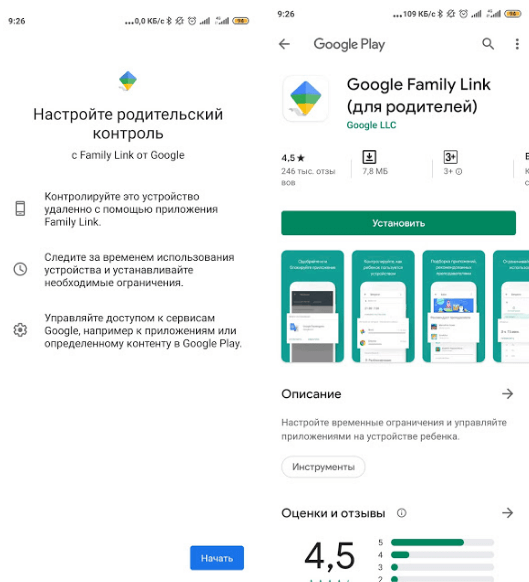
Приложение Family Link, безусловно, универсально и имеет много достоинств:
- контроль времени использования устройства и отдельных приложений;
- фильтрация контента;
- отслеживание местоположения;
- возможность добавления нескольких детей в семейную группу;
- управление устройством ребёнка со смартфона родителя.
Однако и недостатки программы весьма существенны, поэтому Family Link уступает многим сторонним приложениям:
- нет поддержки умных часов;
- не отслеживает заряд аккумулятора детского смартфона;
- нет истории перемещений и настройки геозон;
- нет отдельного контроля YouTube;
- не всегда показывает точную статистику использования приложений;
- нет встроенного чата.
Исходя из всех достоинств и недостатков ПО от Google, мы составили топ-5 приложений родительского контроля для Android, которые не только не уступают Family Link, но и во многом превосходят его по функционалу и удобству использования.
Лучшие приложения для родительского контроля на Android
В нашей подборке вы найдёте всё необходимое для обеспечения безопасности ребёнка и его защиты от нежелательного контента.
1 место: «Где мои дети»
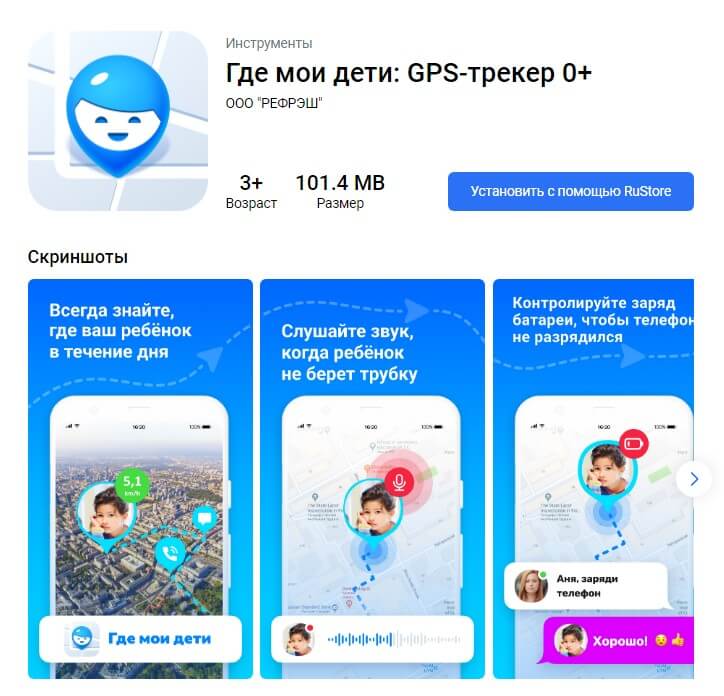
Рейтинг Google Play: 4,7.
Заслуженный лидер топа. Главное и основное: приложение позволяет не только смотреть статистику приложений, но и отслеживать в реальном времени передвижения ребёнка. Создавайте неограниченное число геозон и получайте уведомления тогда, когда ребёнок входит или выходит из неё.⠀
Статистика приложений в «Где мои дети» предоставит полезные сведения о том, какие приложения ваш ребёнок использует и сколько времени проводит в каждом из них. Вы узнаете об его предпочтениях и увлечениях, и сможете предпринять меры, если он слишком много сидит в телефоне или потребляет неприемлемый для детей контент.
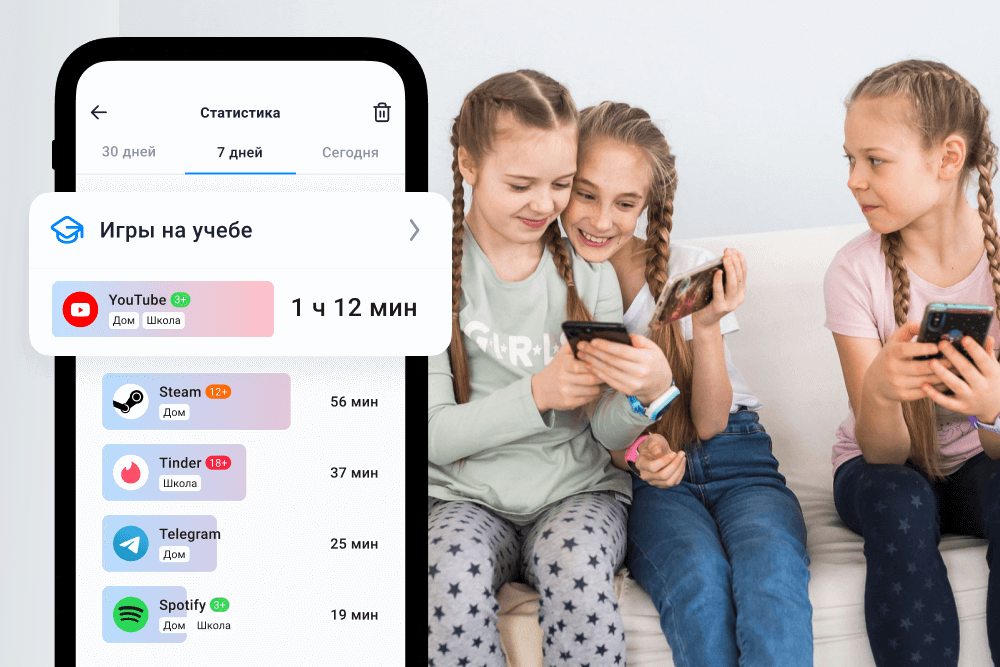
Помимо онлайн-безопасности, вы сможете обеспечивать ребёнку реальную защиту. Точное местоположение покажет, где он находится сейчас, а история маршрутов расскажет, где и сколько времени он был в течение дня.
Приложение также позволяет ребёнку общаться с родителями с помощью текстового чата и голосовых сообщений. А сообщить родителям о непредвиденной ситуации можно, нажав клавишу SOS.
Плюсы:
- статистика экранного времени;
- отслеживание контента и приложений;
- контроль местоположения и геозоны;
- лёгкое добавление нескольких детей и второго родителя;
- отслеживание заряда аккумулятора детского смартфона;
- лёгкая установка;
- есть поддержка умных GPS-часов;
- есть встроенный чат и сигнал SOS;
- задания и награды для детей;
- можно отправить громкий сигнал на устройство ребёнка даже при выключенном звуке.
Минусы:
- полная версия доступна только по подписке.
При цене в 990 рублей в год приложение «Где мои дети» становится на первое место в топ-5 лучших приложений родительского контроля для Android.
Скачайте приложение прямо сейчас, чтобы протестировать все функции бесплатно! Позаботьтесь о безопасности ребёнка в виртуальном и реальном мирах.
2 место: Kids360
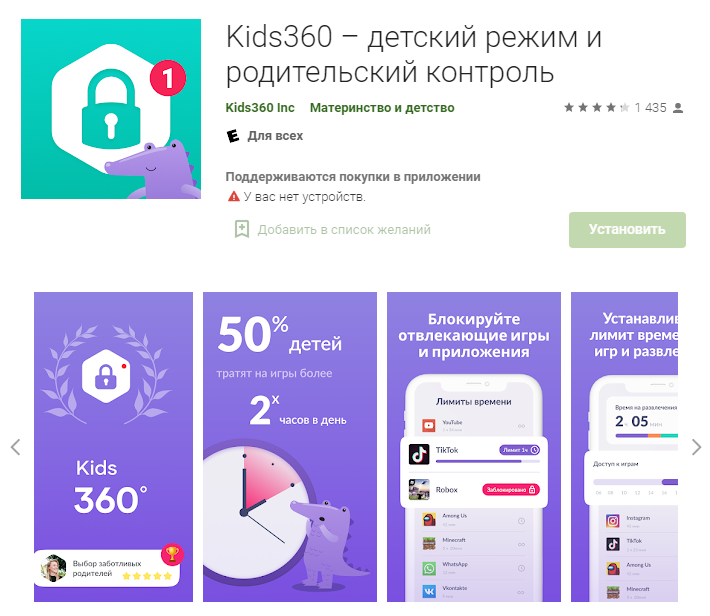
Рейтинг Google Play: 4,5.
Kids360 — удобный сервис для родительского контроля за активностью детей в виртуальном пространстве. Приложение можно установить на телефон ребёнка только с его согласия. Kids360 ставится на телефон взрослого, далее потребуется поставить парное приложение Alli360 на гаджет ребёнка. Для связи используется уникальный код, генерируемый родительским телефоном.
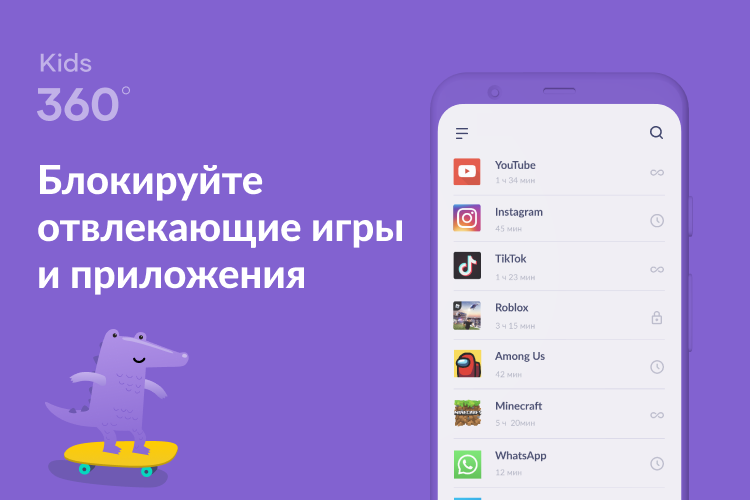
Кроме основных функций родительского контроля в приложении немало полезного: можно назначать задания ребёнку или устанавливать расписание для учёбы и отдыха.
Плюсы:
- контроль времени использования;
- аналитика времени в сети;
- контроль контента (ограничение и полная блокировка);
- настройка расписания;
- защита от удаления на детском устройстве;
- звонки и сообщения доступны всегда;
- можно назначать задания ребёнку (например, выучить новые слова на английском).
Минусы:
- нет контроля местоположения.
Подписка на 1 месяц стоит 249 рублей, на 12 месяцев — 1 690 рублей.
Устанавливайте детский режим и родконтроль легко и просто с сервисом Kids360. Скачивайте приложение прямо сейчас и узнайте, чем занимается ваш ребёнок в телефоне!
3 место: «Родительский контроль — Трекер»
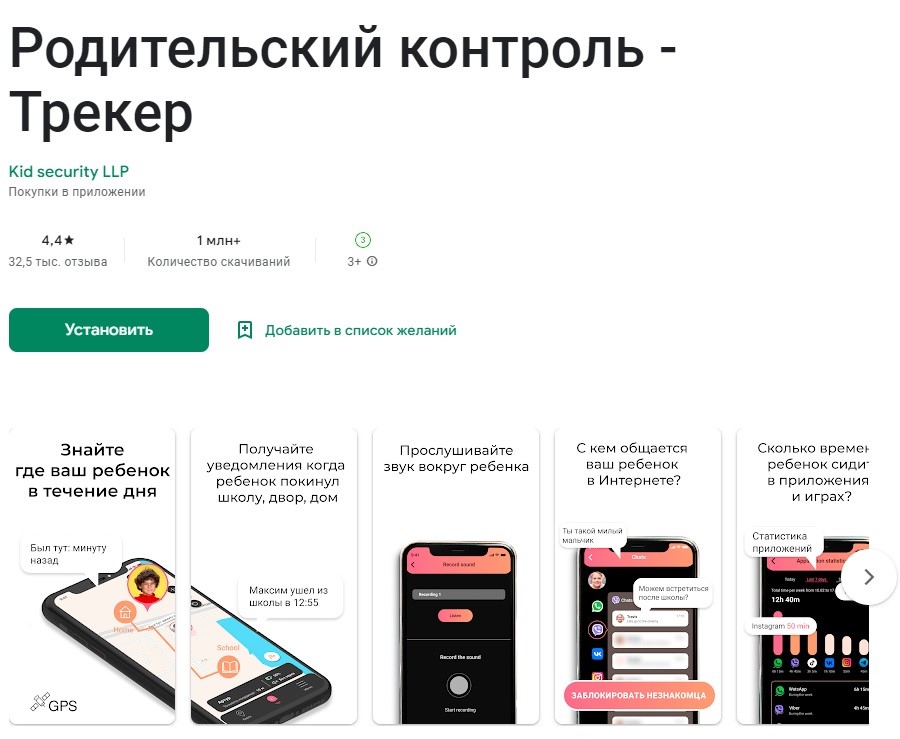
Рейтинг Google play: 4,4.
Приложение имеет широкий функционал, а одним из его значимых достоинств является то, что на смартфон ребёнка устанавливается отдельное детское приложение Tigrow! — это не позволит обойти защиту и своевольно отключить родительский контроль.
Плюсы:
- GPS-трекер;
- установка геозабора и уведомления о выходе из разрешённой зоны;
- кнопка SOS и громкий сигнал;
- статистика экранного времени;
- контроль заряда батареи;
- функция аудиомониторинга;
- задания и викторины в детском приложении.
Минусы:
- нет поддержки умных часов;
- пользователи жалуются на плохое качество звука при прослушивании звука вокруг детского устройства.
Стоимость премиум-подписки на месяц — 199 рублей, но часть функций доступна бесплатно.
4 место: Kroha
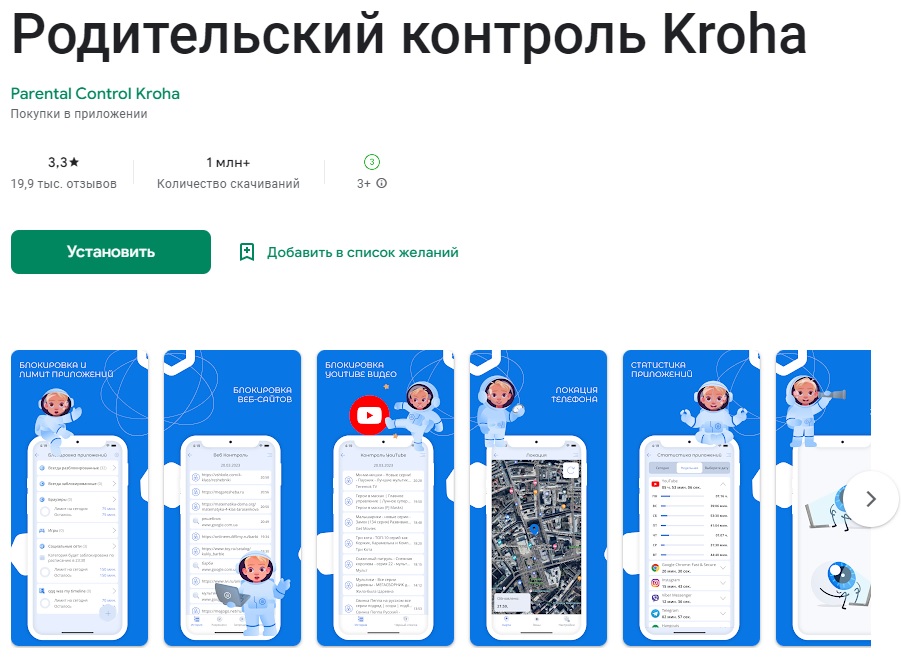
Рейтинг Google Play: 3,3.
Помимо блокировки нежелательного контента (в том числе видео на YouTube) и отслеживания перемещений ребёнка, у приложения есть и уникальные функции: защита глаз и мониторинг переписки ребёнка. Насколько этично последнее — решать только вам.
Плюсы:
- статистика и ограничение времени использования;
- контроль и блокировка контента;
- контроль местоположения и геозоны;
- защита глаз;
- отслеживание заряда аккумулятора детского смартфона;
- контроль YouTube.
Минусы:
- нет поддержки умных часов;
- нет встроенного чата.
Стоимость подписки на Parental Control Kroha составляет 899 рублей в год, подключить можно до пяти устройств.
5 место: SafeKids
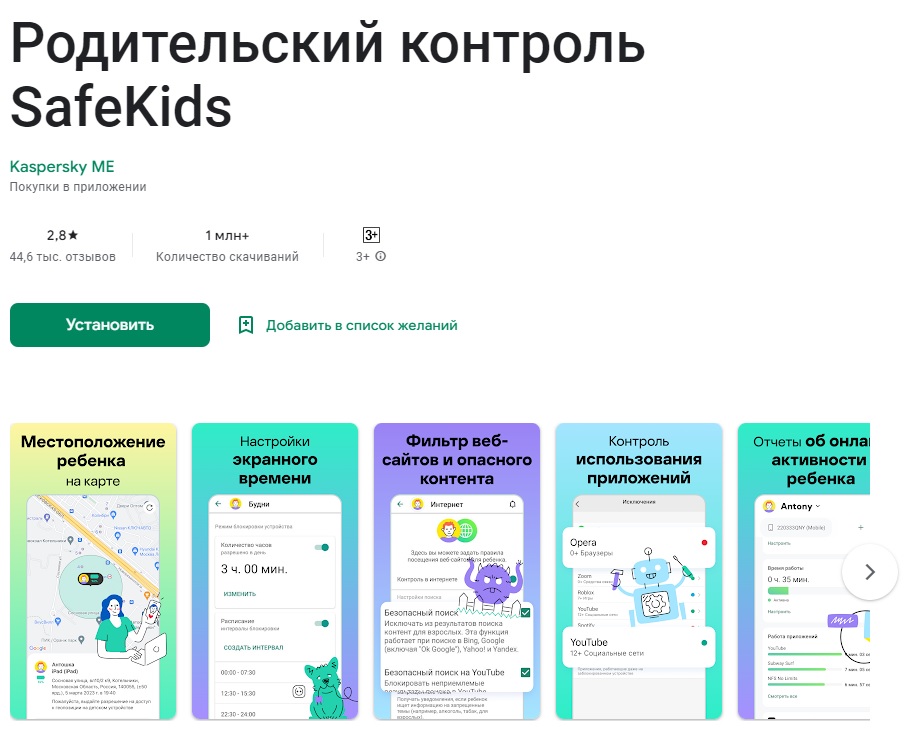
Рейтинг Google Play: 2,8.
Даже без оплаты подписки вы сможете отслеживать и ограничивать взрослый контент, игры и социальные сети на телефоне вашего ребёнка. Но геолокация доступна только в платной версии, как и многие другие функции, без которых не обойтись.
Плюсы:
- отчёты по использованию игр, приложений и сайтов;
- блокировка нежелательного контента;
- GPS-трекинг и установка геозон;
- использование гаджета по расписанию;
- отслеживание заряда аккумулятора;
- советы от психологов.
Минусы:
- нет поддержки умных часов;
- нет встроенного чата.
Годовая базовая подписка на этот продукт «Лаборатории Касперского» обойдётся вам в 900 рублей.
Родительский контроль на Андроид: часто задаваемые вопросы

Yuganov Konstantin/Shutterstock.com
Здесь мы собрали ответы на те вопросы, которые родители чаще всего задают о программах родительского контроля на Android.
Family Link защитит ребёнка от всего сомнительного контента?
Нет, приложение позволяет лишь настроить фильтры для Google Поиска, Chrome и Google Play, но не блокирует все материалы и видео с неподходящим содержанием.
Можно ли посмотреть историю поиска в браузере через Family Link?
Нет, такая функция не предусмотрена разработчиками.
Нужно ли разрешение родителей на каждое обновление приложений?
Для повторного скачивания или обновления уже установленных приложений разрешение не потребуется.
Может ли родитель поменять пароль от аккаунта ребёнка?
Да, родители могут в любой момент зайти в учётную запись ребёнка и сменить пароль.
Каким образом ребёнок даёт согласие на установку родительского контроля?
Этот пункт в большей степени формальный: во время настройки приложения ребёнок должен ввести пароль от своего аккаунта на родительском смартфоне.
Встроенные средства защиты и широкий функционал Google Family Link впечатляют, но современные подростки достаточно легко могут перехитрить умное приложение; к тому же программа не совместима с GPS-часами, которые зачастую гораздо удобнее для малышей или престарелых родственников. Поэтому мы рекомендуем использовать приложение-лидер «Где мои дети», чтобы быть полностью уверенными в безопасности и благополучии как подрастающего поколения, так и бабушек и дедушек.
P.S.: А для пользователей iPhone мы подготовили материал Родительский контроль на IPhone – топ лучших приложений.
Источник фото обложки: fizkes/Shutterstock.com
Получите чек-лист подготовки к школе на свою почту
Письмо отправлено!
Проверьте электронный ящик
Все не так просто, как для наших родителей четыре десятилетия назад. Я не говорю, что все было веселее, и технологии погубили наше поколение. Я также не буду отрицать, что благодаря технологическому прогрессу мы обладаем одними из лучших предметов роскоши и удобств в мире. Однако тот факт, что наши дети небезопасны онлайн никогда не изменится. Таким образом, родителям гораздо сложнее следить за своим ребенком. Даже если вы используете Семейная ссылка для iPhone вам будет сложно обрести душевное спокойствие, когда ваш ребенок разговаривает по телефону.
Я имею в виду, что онлайн очень много опасностей, таких как хищники, грумеры и киберхулиганы. Более того, вы не можете следить за своим ребенком весь день, каждый день . Итак, вам придется использовать такие инструменты, как Family Link. Это ни в коем случае не универсальное решение, но это лучше, чем отсутствие защиты для вашего ребенка.
Работает ли семейная ссылка на iPhone?
Да, Family Link работает на iPhone. Однако список функций довольно ограничен, когда вы используете этот инструмент родительского контроля на устройствах iOS. Независимо от того, использует ли ваш ребенок iPad или iPhone, вы не сможете использовать функции родительского контроля, предлагаемые Family Link.
- Экранное время пределы
- Устройство местоположение
- Действия в приложении
- Разрешения приложения
- Блокировка приложений
Теперь для некоторых родителей может стать препятствием мысль о том, что они мало что могут сделать с Family Link. родительский контроль. Однако проблема не в приложении, а в безопасности iPhone. Если вы не используете встроенные функции родительского контроля iPhone, никакое другое приложение или инструмент не сможет ограничить функции этого устройства.
Удаленный доступ к целевому устройству также будет заблокирован, если вы ориентируетесь на устройства iOS. Эта ситуация сохранится и для большинства инструментов отслеживания, представленных на рынке. Так что не вините приложение Family Link и рассмотрите возможность использования встроенных функций родительского контроля iPhone.
Примечание. Даже если вы хотите использовать Family Link для отслеживания своих детей, приобретите им устройства Android вместо устройств iOS. Отслеживать и контролировать устройства Android с помощью инструментов родительского контроля гораздо проще, чем iPhone.
Семейная ссылка работает на iPhone! Установите его на управление детьми.
Мониторинг, не прижимай! Как для iOS, так и для Android, в помощь FlashGet , в хорошем смысле.
Попробуйте бесплатно
Как использовать Family Link на iPhone?
Приложение Family Link можно бесплатно загрузить напрямую из App Store. Процесс сопряжения вряд ли займет пару минут, если вы создали учетные записи Google для своих детей.
Далее приведены инструкции по использованию приложения Family Link для вашего ребенка и подростка.
- Откройте магазин приложений и загрузите приложение Family Link.
- Зарегистрируйте свою родительскую учетную запись в этом приложении после его загрузки.
- Создайте семейную группу.
- Подтвердите статус администратора семейного доступа.
- Отправьте приглашение на аккаунт вашего ребенка.
- Режим рейтинг группы Family Link.
Даже если у вас возникли проблемы с отправкой приглашения в учетную запись вашего ребенка, вы можете использовать код семейной группы, чтобы присоединиться к ней с устройств детей. Весь смысл в том, чтобы объединить учетные записи всех детей в одну группу Family Link. Как только все члены вашей семьи присоединятся к группе, вы сможете отслеживать их действия в приложении. Однако имейте в виду, что вы получите ограниченный набор функций.
Что Family Link может контролировать на ребенке с устройством iOS?
Если ваш ребенок использует устройство iOS, вы получите лишь частичный контроль над его устройствами. Функции родительского контроля для детей на устройствах iOS довольно ограничены. Так что не ждите многого, если хотите использовать ограничения времени экрана или блокировщики приложений в приложении Family Link.
Вот что отслеживает Family Link для детей и подростков на устройствах iOS.
- Частичные настройки приложений и сервисов Google
- Частичные настройки и ограничения YouTube
- Отчеты о поиске Google
Кроме этого, вы не сможете получить доступ к каким-либо расширенным функциям. Даже функции, которые я перечислил выше, работают только тогда, когда ваш ребенок вошел в свою учетную запись Google Family Link. Если у них несколько учетных записей, они могут легко обойти или подделать отчеты об использовании. Итак, вы практически в неведении, когда используете Family Link для отслеживания своих детей с помощью устройств iOS.
Даже самые простые инструменты родительского контроля хорошо работают, предлагая прямое местоположение целевого устройства. К сожалению, мне нечего сказать в защиту Family Link. Это хорошее приложение, если вы ориентируетесь на устройство Android. Однако, если вы купили своим детям iPhone и iPad, у вас не так много вариантов. Вам, вероятно, придется потратить много денег на платные шпионские инструменты, чтобы отслеживать приключения вашего ребенка онлайн .
| Функции | Наблюдение Family Link для устройств iOS | Наблюдение Family Link для устройств Android |
|---|---|---|
| Защитите учетную запись Google вашего ребенка | ✅ | ✅ |
| Отслеживание активности Google Apps | ✅ | ✅ |
| Мониторинг активности на YouTube | ✅ | ✅ |
| Ограничения Времени Экрана | ❌ | ✅ |
| местоположение устройства | ❌ | ✅ |
| Активность приложения | ❌ | ✅ |
| Блокировка приложений и разрешений приложений | ❌ | ✅ |
| Ограничения веб-сайта | ❌ | ✅ |
В общем, вы не можете управлять разрешениями приложений или устанавливать ограничения времени экрана , когда ваш ребенок находится на устройстве iOS. Итак, подумайте о том, чтобы приобрести им Android, если вы хотите использовать Family Link.
Как удалить Family Link на iPhone?
Большинство родителей через некоторое время просто разочаровываются в использовании родительского контроля Family Link. Это хорошее приложение, когда вы отслеживаете детей с помощью устройств Android, но в нем отсутствуют функции, необходимые для слежки за устройствами iOS. По этой причине вы часто обнаружите, что люди удаляют приложение Family Link и находят лучшие родительские инструменты для своих детей.
Если вы также планируете удалить Семейная ссылка для iPhone, следуйте этим деталь .
- Откройте портал Family Link на веб-сайте.
- Выберите своего ребенка на портале и получите доступ к данным учетной записи.
- Выберите «Удалить участника».
- 4.Подтвердите свой пароль.
Вы также можете удалить устройства детей непосредственно из родительской учетной записи. Однако приложение часто может давать сбои, и вы будете продолжать видеть устройства своих детей в группе Family Link. Поэтому я считаю, что лучше удалить Family Link для iPhone с целевого устройства.
Некоторые люди также просто удаляют приложение Family Link и не удосуживаются удалить свою учетную запись из группы. Если у вас несколько учетных записей и вы не хотите, чтобы ваши родители знали, что вы удалили Family Link, вам следует сделать то же самое. При переходе на новую учетную запись Google никакие оповещения в группу Family Link не отправляются.
Чтобы удалить приложение Family Link с устройства iOS, выполните следующие действия.
- Перейдите к значку приложения Family Link.
- Нажмите и удерживайте этот значок.
- Выберите «удалить».
- Выберите «Удалить приложение».
Вы больше не найдете Family Link в библиотеке приложений. Вы можете выбрать любой из двух перечисленных здесь методов, чтобы избавиться от Family Link.
Почему стоит выбрать FlashGet Kids вместо Family Link?
FlashGet Kids — более полное решение, когда дело касается инструментов родительского контроля. Это один из самых дешевых инструментов с расширенными функциями мониторинга, такими как объемный мониторинг и оповещения . После установки FlashGet Kids вам не придется беспокоиться об использовании мобильных устройств вашим ребенком.
| FlashGet Kids | Семейная ссылка | |
|---|---|---|
| Ограничения Времени Экрана | ✅ | ✅ |
| Ограничения Времени Приложения | ✅ | ✅ |
| Прямое Местоположение | ✅ | ✅ |
| История Местоположение | ✅ | ❌ |
| Зеркалирование Экрана | ✅ | ❌ |
| Одностороннее Аудио | ✅ | ❌ |
| Отчет о деятельности | ✅ | ❌ |
| Скриншоты | ✅ | ❌ |
| Уведомление оповещения | ✅ | ❌ |
Не нужно быть экспертом, чтобы понять разницу между FlashGet Kids и Fmaily LINK после изучения приведенной выше таблицы. Я имею в виду, что с FlashGet Kids вы можете получить гораздо больше. Однако есть один недостаток: за приложение FlashGet Kids вам придется платить 4,99 доллара в месяц. Однако 5 долларов — это ничто, если учесть безопасность ваших детей.
По сравнению с другими инструментами родительского контроля или шпионские приложения, FlashGet Kids — самый дешевый вариант. Более того, его расширенные функции доступны даже в базовом плане подписки.
Вот несколько веских причин, по которым я застрял на FlashGet Kids при сравнении его с Family Link.
- Он предлагает дешевый план подписки.
- Имеет в несколько раз больше возможностей и отчетов об использовании.
- Он совместим со всеми устройствами.
- На его установку вам не придется потратить более пяти минут.
- Служба поддержки довольно отзывчива.
- Ваши дети не смогут обойти FlashGet Kids.
Я не думаю, что вам когда-нибудь придется задумываться о другом родительском инструменте после того, как вы попробуете FlashGet Kids. Более того, трехдневная бесплатная пробная версия помощь вам еще больше укрепить ваше решение относительно этого приложения.
Окончательный вердикт
Family Link — неплохой инструмент для отслеживания, когда ваши дети используют устройства Android. Однако, если вы планируете использовать Family Link для устройств iPhone, его функции практически бесполезны. Вашим детям легко обойти это приложение, и вы не сможете контролировать использование ими мобильных устройств. Итак, рассмотрите возможность использования приложения родительского контроля FlashGet Kids, чтобы обеспечить безопасность ваших детей онлайн .
Он предлагает улучшенные функции, более простое руководство по настройке и быстрые обновления приложения родительского контроля. Вы всегда будете знать, куда идет ваш ребенок, с кем он разговаривает и как регулировать его деятельность онлайн . Более того, если у вас возникнут проблемы с FlashGet Kids, служба поддержки всегда готова помощь своим пользователям. Итак, вы окажетесь в плюсе, как только завершите установку.
Часто задаваемые вопросы
Как я могу управлять Android моего ребенка со своего iPhone?
Вы можете использовать FlashGet Kids для управления Android вашего ребенка со своего iPhone. Как только оба устройства будут связаны, вы сможете настроить ограничения приложения, ограничения времени экрана и многое другое.
Почему контроль Family Link за устройствами iPhone настолько ограничен?
Политика конфиденциальности и функции безопасности на iPhone более строгие и не позволяют сторонним приложениям вмешиваться. Таким образом, вы не можете использовать весь спектр функций Family Link на устройствах iPhone.